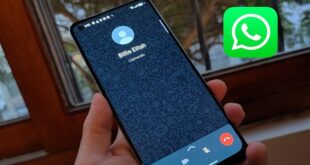هكذا تقلل من استهلاك الـ”Mobile Data” في واتساب!
توفر خطة بيانات الهاتف حدا للاستهلاك لا يمكن تجاوزه، حيث يوجد سعر لكل ميغابايت يتم استخدامه، وفي بعض البلدان تكون خطة البيانات باهظة الثمن، وللتغلب على هذه المشكلة هناك إعدادات خاصة لكل تطبيق يعمل على الهاتف يمكن للمستخدم من خلالها ضبط معدل استهلاك البيانات، إذ إن الكثير من استهلاك التطبيقات للبيانات يضيع على أشياء يمكنك الاستغناء عنها، وتطبيق (واتساب) WhatsApp ليس استثناء.
في ما يلي 4 طرق لتقليل استهلاك بيانات الهاتف أثناء استخدام واتساب:
1 – ضبط واتساب على استخدام بيانات أقل أثناء المكالمات:
يدعم تطبيق واتساب خيار (Low Data Usage)، والذي يسمح للمستخدم بتقليل كمية البيانات التي يستخدمها أثناء إجراء المكالمات الصوتية مع جهات الاتصال، وعلى الرغم من أنه ليس من الواضح كيف يقوم واتساب بهذا بالضبط في الخلفية، إلا أن جودة الاتصال تبدو أقل عند تنشيط خيار (Low Data Usage)، ولتفعيله يمكنك اتباع الخطوات التالية:
– الانتقال إلى قائمة (الإعدادات) Settings في التطبيق.
– الضغط على خيار (استخدام البيانات ومساحة التخزين) Data and storage Usage.
– تحت قسم (إعدادات الاتصال) Call Settings، يوجد خيار (Low Data Usage) يجب تفعيله بالضغط على زر التبديل المجاور له.
2 – إيقاف تنزيل ملفات الوسائط تلقائيا:
مثل العديد من تطبيقات المراسلة الفورية الأخرى؛ يتيح واتساب مشاركة الصور، ومقاطع الفيديو، ومن الممكن أن يكون بعضها كبيرة الحجم، مما يؤدي إلى زيادة استهلاك البيانات ومساحة التخزين الداخلية بهاتفك.
بالمناسبة، إذا لم يعد لدى المستخدم ما يكفي من مساحة التخزين الداخلية بهاتفك الذكي، فيمكنه تفقد مجلد وسائط واتساب في مكتبة الصور على جهازك، ومسح الصور التي لا يريدها لتوفير مساحة.
يمكن المستخدم ضبط واتساب لتنزيل ملفات الوسائط تلقائيا فقط عند استخدام (الواي فاي) Wi-Fi، مما يوفر من استهلاك بيانات الهاتف المحمول، وعليه اتباع الخطوات التالية:
-الانتقال إلى قائمة (الإعدادات) Settings في التطبيق.
-الضغط على خيار (استخدام البيانات ومساحة التخزين) Data and storage Usage.
-الذهاب إلى قسم (تنزيل الوسائط تلقائيا) Media Auto-Download.
– الضغط على خيار (عند استخدام بيانات الهاتف)، ثم إلغاء تحديد مربع الاختيار الموجود بجوار كل من الصور، والملفات الصوتية، ومقاطع الفيديو، والمستندات حسب الرغبة.
– كما يمكن المستخدم اتخاذ الخطوة نفسها في خيار (عند الاتصال بشبكة Wi-Fi)، لأنه حتى إذا اخترت عدم تنزيل عناصر الوسائط المتعددة تلقائيا، فستتمكن دائما من تنزيلها يدويا حتى عند الاتصال من خلال بيانات الهاتف المحمول.
3- التقيد بعملية النسخ الاحتياطي:
يتيح واتساب عمل نسخة احتياطية من الدردشات وملفات الوسائط إلى السحابة، وهذا يعني أنه يخزن نسخة من جميع الدردشات النصية، والصور، ومقاطع الفيديو التي تشاركها (وليس مكالماتك الصوتية) على حساب غوغل درايف الخاص بك، بحيث يمكن المستخدم استعادتها لاحقا بعد تغيير الهاتف، أو إعادة تثبيت التطبيق، ولكن يمكنه تقليل استهلاك البيانات وضبط عملية النسخ الاحتياطي عند الاتصال بشبكة واي فاي، وذلك باتباع الخطوات التالية:
– الانتقال إلى قائمة (الإعدادات) Settings في التطبيق.
-الضغط على خيار (الدردشات) Chats.
-الضغط على خيار (النسخ الاحتياطي للدردشات) Chat backup، ثم تحديد (Wi-Fi) بدلا من Wi-Fi أو Cellular.
بالنسبة لمستخدمي هواتف آيفون، تختلف الإعدادات قليلا، حيث يتم النسخ الاحتياطي على (آي كلاود) iCloud. ولا توجد خيارات كثيرة مثل إصدار أندرويد، ولكن الميزة موجودة في إعدادات آي كلاود نفسه، ويمكن ضبطها باتباع الخطوات التالية:
– الانتقال إلى (الإعدادات) Settings على آيفون.
-الضغط على خيار (آي كلاود) iCloud، ثم (آي كلاود درايف) iCloud Drive.
– ضبط خيار (استخدام بيانات الهاتف) Use Cellular Data على إيقاف.
اقرأ أيضا: روسيا تخفي أقمارها الصناعية عن أقمار التجسس الأمريكية
4- مراقبة استهلاك البيانات:
من الجيد معرفة مقدار البيانات التي تستهلك عند استخدام واتساب، حيث يدعم التطبيق خيارا يقدم بعض الإحصاءات التفصيلية التي تمنح فكرة عن مقدار البيانات التي تستهلك، وللوصول إليه يجب اتباع الخطوات التالية:
– الانتقال إلى قائمة (الإعدادات) Settings.
-الضغط على خيار (استخدام البيانات ومساحة التخزين) Data and storage Usage.
-الضغط على خيار (استخدام الشبكة) Network usage، ستظهر قائمة من الأرقام التي تم حسابها منذ تثبيت واستخدام واتساب على جهازك.
– يمكن إعادة تعيين جميع القيم إلى الصفر، وبدء العد مرة أخرى حتى يتم التمكن من الحصول على فكرة أفضل عن الاستخدام بعد عدد محدد من الأيام. الانتقال للأسفل إلى خيار (إعادة تعيين الإحصائيات) Reset statistics، والضغط عليه.
Notice: Trying to get property 'post_excerpt' of non-object in /home/shaamtimes/shaamtimes.net/wp-content/themes/sahifa/framework/parts/post-head.php on line 73
 وكالة أوقات الشام الإخبارية
وكالة أوقات الشام الإخبارية